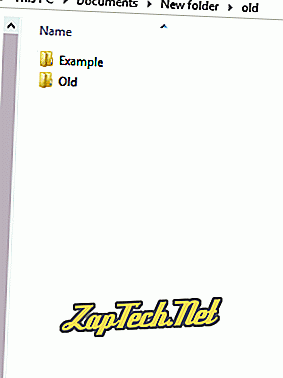
- Pronađite i označite mapu koju želite kopirati.
- Desnom tipkom miša kliknite mapu i odaberite Kopiraj ili kliknite Uredi, a zatim Kopiraj.
- Pomaknite se na mjesto na koje želite smjestiti mapu i sav njezin sadržaj i kliknite Uredi, a zatim Zalijepi ili desnom tipkom miša, a zatim kliknite Zalijepi.
Savjet: Kada se datoteka kopira, ona se može zalijepiti bilo gdje na računalu, uključujući radnu površinu, drugu mapu ili pogon.
Savjet: Za kopiranje i lijepljenje datoteka na računalu možete koristiti i tipkovničke prečace. Na primjer, možete označiti bilo koju datoteku i pritisnuti Ctrl + C da biste kopirali datoteku. Nakon kopiranja možete se premjestiti na mjesto gdje želite zalijepiti datoteku, a zatim pritisnite Ctrl + V da zalijepite datoteku.
- Kako odabrati ili istaknuti više datoteka i mapa.
MS-DOS i Windows redak za naredbe

Napomena: Osnovna naredba xcopy prema zadanim postavkama kopira samo datoteke u direktorij koji ste naveli kao izvorni direktorij. Morate koristiti i / E opciju za kopiranje poddirektorija u izvornom direktoriju.
Kopiranje imenika i sadržaja
c: primjer c: primjer 2
U gornjem primjeru, direktorij "example" kopira se u novi direktorij nazvan "example2".
Kopirajte sadržaj direktorija u drugi direktorij
- Pomaknite se u direktorij gdje želite kopirati direktorije i poddirektorije. U primjeru ispod, prebacit ćemo se u direktorij temp2 pomoću naredbe cd.
cd \ TEMP2
- Kada uđete u direktorij, pomoću naredbe xcopy kopirajte poddirektorije i sadržaj drugog imenika. U donjem primjeru kopiramo sadržaj "temp3" u direktorij "temp2". Imajte na umu da to neće kopirati stvarni direktorij "temp3". Kopirat će se samo datoteke i poddirektorijuma u direktoriju temp3.
xcopy c: ep3 / e
Kada se gore navedeni koraci dovrše, sve bi trebalo kopirati u mapu temp2.
Kopirajte direktorij s razmakom u imenu
Savjet: Kada radite s razmakom u datoteci ili direktoriju, uvijek ga okružujete navodnicima.
xcopy c: test "c: prostorni test"
U gornjem primjeru, direktorij "test" kopira se u novi direktorij nazvan "prostorni test".
Kako kopirati direktorij na drugi pogon
xcopy c: test d: a
U gornjem primjeru, direktorij "test" na C: disku kopirao bi u "test" direktorij na D: disku.
- Kako koristiti naredbenu liniju Window (DOS).
Linux i Unix

cp -r / home / nade / files / * / home / nade / backup
U gornjem primjeru, naredba cp kopirala bi sve datoteke, direktorije i poddirektorije u imenik / home / hope / files u direktorij / home / hope / backup.
- Linux i Unix shell tutorial.
